如何更新Outlook桌面版和Web应用程序中的签名
Microsoft Outlook 是全球最受欢迎的电子邮件服务之一,特别是对于专业信件而言。与其他电子邮件平台类似,Outlook 会自动在您的电子邮件中包含签名。使用最新信息维护最新签名对于维护专业形象至关重要。
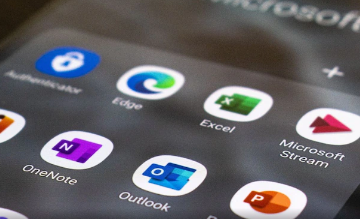
无论您是经历了职位变更、希望更新电话号码还是只是刷新签名,本分步指南都概述了如何在 Outlook 桌面和 Web 界面中执行此操作,从而确保电子邮件更加精美和个性化经验。
如何在桌面上更改签名
打开 Outlook:启动计算机上的 Outlook 应用程序。
导航至“设置”:单击“文件”选项卡,然后选择“选项”(或 Mac 上的“信息”)。
查找邮件设置:在左侧窗格中,单击“邮件”。
选择和编辑签名:向下滚动到“签名”部分,然后从列表中选择要修改的现有签名,或单击“新签名”创建新签名。
自定义您的签名:使用签名编辑器输入所需的文本、格式以及要包含的任何链接。您可以应用粗体、斜体和项目符号等格式选项来增强签名的外观。
设置默认签名:在“选择默认签名”部分下,指定您希望在新邮件和回复中自动显示的签名。
保存并退出:完成更改后,单击“确定”保存并退出“选项”窗口。
如何在网络上更改您的签名
– 单击“设置”:找到右上角的齿轮图标并单击它,然后从下拉菜单中选择“设置”。
– 导航到邮件:在“设置”菜单中,从左侧面板中的可用选项中选择“邮件”。
– 查找“撰写并回复”:在“邮件”设置下,单击“撰写并回复”。
– 编辑您的签名:向下滚动到电子邮件签名部分,然后使用提供的格式选项直接在文本框中进行所需的更改。
– 设置默认签名:从下拉菜单中选择新消息和回复的默认签名。
– 保存更改:最后,单击“保存”应用您的修改并退出设置菜单。
除此之外,用户还可以为不同的目的创建多个签名,并在它们之间轻松切换。他们可以在签名中添加超链接,并插入联系信息、社交媒体链接或其他相关详细信息。最后,建议用户保持签名简洁、专业,避免过多的格式或图形。
免责声明:本文由用户上传,与本网站立场无关。财经信息仅供读者参考,并不构成投资建议。投资者据此操作,风险自担。 如有侵权请联系删除!
